圆月山庄资源网 Design By www.vgjia.com
原图

最终效果

1、打开图片,ctrl+j复制得到图层1,点击红圈处新建图层2,放于图层1和背景层之间并填充白色。在图层1,按图示把荷花的主体抠出。

2、ctrl+shift+alt+e盖印图层得到图层3,ctrl+shift+u去色,ctrl+j复制得到图层3副本层,ctrl+i反相,图层的混合模式设置为颜色减淡,这时我们看到的画面就是几乎一片空白,执行滤镜--其它--最小值--1,点击红圈处,选择混合选项,混合颜色带,参数如图示红框内。

3、新建图层4,用钢笔做出路径,进入路径,用硬度100%1像素的黑色画笔描边路径,图层的不透明度60%,参考图示。
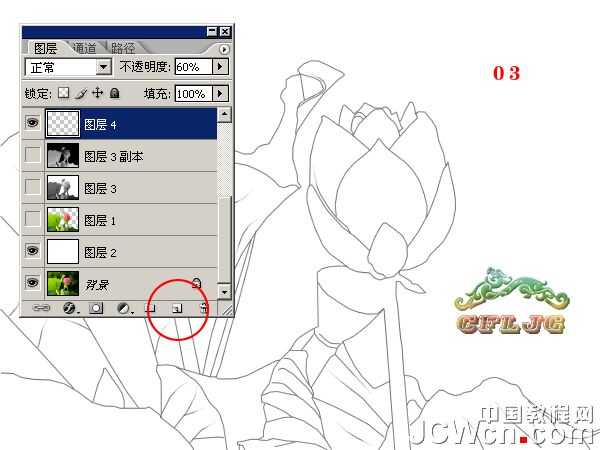
4、新建图层5,按图示做路径,描边路径,图层的不透明度20%。

5、描边的效果。

上一页12 下一页 阅读全文

最终效果

1、打开图片,ctrl+j复制得到图层1,点击红圈处新建图层2,放于图层1和背景层之间并填充白色。在图层1,按图示把荷花的主体抠出。

2、ctrl+shift+alt+e盖印图层得到图层3,ctrl+shift+u去色,ctrl+j复制得到图层3副本层,ctrl+i反相,图层的混合模式设置为颜色减淡,这时我们看到的画面就是几乎一片空白,执行滤镜--其它--最小值--1,点击红圈处,选择混合选项,混合颜色带,参数如图示红框内。

3、新建图层4,用钢笔做出路径,进入路径,用硬度100%1像素的黑色画笔描边路径,图层的不透明度60%,参考图示。
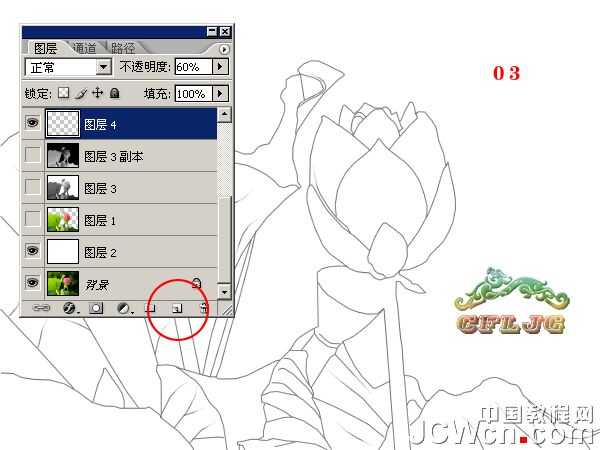
4、新建图层5,按图示做路径,描边路径,图层的不透明度20%。

5、描边的效果。

上一页12 下一页 阅读全文
标签:
荷花图片,工笔画
圆月山庄资源网 Design By www.vgjia.com
广告合作:本站广告合作请联系QQ:858582 申请时备注:广告合作(否则不回)
免责声明:本站文章均来自网站采集或用户投稿,网站不提供任何软件下载或自行开发的软件! 如有用户或公司发现本站内容信息存在侵权行为,请邮件告知! 858582#qq.com
免责声明:本站文章均来自网站采集或用户投稿,网站不提供任何软件下载或自行开发的软件! 如有用户或公司发现本站内容信息存在侵权行为,请邮件告知! 858582#qq.com
圆月山庄资源网 Design By www.vgjia.com
暂无评论...
更新日志
2024年12月23日
2024年12月23日
- 小骆驼-《草原狼2(蓝光CD)》[原抓WAV+CUE]
- 群星《欢迎来到我身边 电影原声专辑》[320K/MP3][105.02MB]
- 群星《欢迎来到我身边 电影原声专辑》[FLAC/分轨][480.9MB]
- 雷婷《梦里蓝天HQⅡ》 2023头版限量编号低速原抓[WAV+CUE][463M]
- 群星《2024好听新歌42》AI调整音效【WAV分轨】
- 王思雨-《思念陪着鸿雁飞》WAV
- 王思雨《喜马拉雅HQ》头版限量编号[WAV+CUE]
- 李健《无时无刻》[WAV+CUE][590M]
- 陈奕迅《酝酿》[WAV分轨][502M]
- 卓依婷《化蝶》2CD[WAV+CUE][1.1G]
- 群星《吉他王(黑胶CD)》[WAV+CUE]
- 齐秦《穿乐(穿越)》[WAV+CUE]
- 发烧珍品《数位CD音响测试-动向效果(九)》【WAV+CUE】
- 邝美云《邝美云精装歌集》[DSF][1.6G]
- 吕方《爱一回伤一回》[WAV+CUE][454M]
